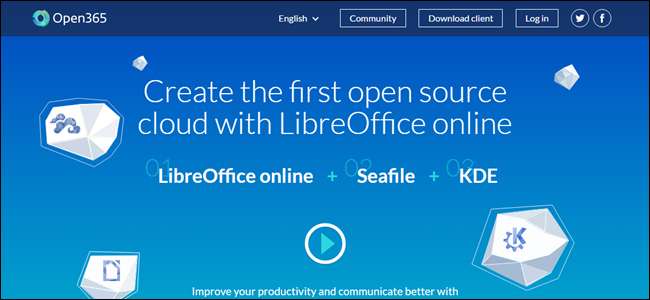
Se usi l'estensione Suite di programmi LibreOffice , sarai felice di conoscere Open365. Proprio come LibreOffice è l'alternativa gratuita e open source a Microsoft Office, Open365 è la controparte gratuita di Office 365 basato su cloud.
Open365, attualmente in versione beta, funziona in modo molto simile a Office 365. ti consente di modificare documenti, come .docx, .xlsx o .pptx, ma puoi anche caricare file multimediali sul tuo account Open365. Se un formato di file non è supportato, ti verrà chiesto di scaricare il file in modo da poterlo aprire in un programma appropriato. Puoi aprire e modificare documenti Microsoft Word, Excel e PowerPoint (e ovviamente documenti LibreOffice Writer, Calc e Impress) online, nonché archiviarli nel cloud in modo da potervi accedere da qualsiasi luogo. Quando ti registri per un account Open365 gratuito, ottieni 20 GB di spazio di archiviazione basato su cloud per i tuoi file, anche se al momento non è chiaro se sia disponibile solo durante il periodo beta.
NOTA: Al momento della pubblicazione di questo articolo, l'unico nuovo file che puoi creare su Open365 è un file Markdown. Se desideri creare un nuovo documento LibreOffice Writer, Calc o Impress, creane uno sul tuo disco rigido locale utilizzando uno dei app desktop LibreOffice (o app portatili ) e quindi carica il file nella tua libreria Open365. Puoi anche caricare file LibreOffice o Microsoft Office sul tuo account Open365 e ti mostreremo come caricare facilmente i file di documenti più avanti in questo articolo.
Come registrarsi per un account Open365
Per iscriverti a Open365 Beta, visita questo sito e inserisci il tuo indirizzo email.
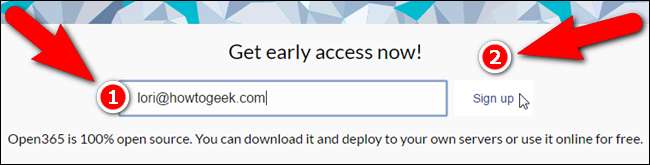
Inserisci un "Nome utente", che sarà il tuo indirizzo email su Open365 ([email protected]). Utilizzerai questo indirizzo e-mail per accedere al tuo account Open365. Scegli una password e inseriscila due volte (una volta nella casella di modifica "Password" e di nuovo nella casella di modifica "Ripeti password". L'email che hai inserito nella pagina di accesso anticipato viene automaticamente inserita nella casella "E-mail". nel resto del modulo, fare clic sulla casella di controllo "Comprendo e accetto l'informativa sulla privacy di Open365" (è possibile leggere l'informativa facendo clic sul collegamento "Informativa sulla privacy"), quindi fare clic su "Registrati".
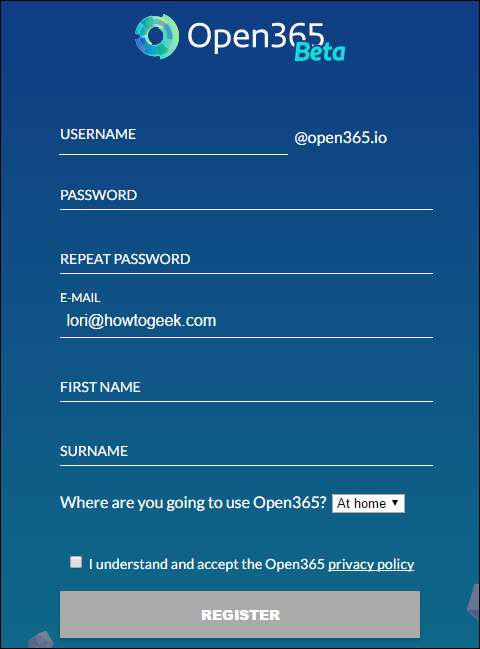
La finestra di dialogo Salva con nome del browser si apre automaticamente in modo da poter scaricare il client Open365. Il client non è necessario per utilizzare Open365, ma semplifica la sincronizzazione dei documenti tra il PC e l'account Open365.
Non è nemmeno necessario scaricare il file di installazione del client ora; può essere facilmente scaricato in seguito dall'interno del tuo account Open365. Se si desidera scaricare il file di installazione del client ora, accedere alla posizione in cui si desidera salvare il file e fare clic su "Salva". In caso contrario, fare clic su "Annulla". Discuteremo l'installazione e l'utilizzo del client Open365 più avanti in questo articolo.

La schermata seguente viene visualizzata anche al termine della schermata di registrazione. Fai clic su "Sono pronto" per continuare.
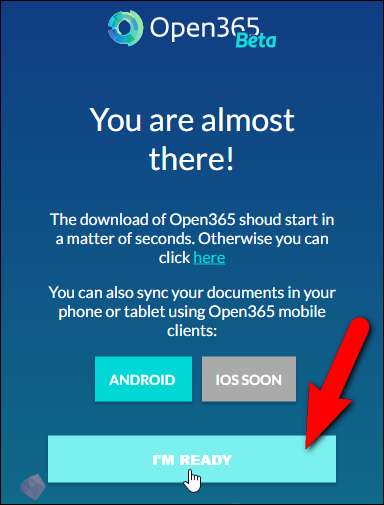
Nella schermata di accesso, inserisci il tuo nuovo indirizzo e-mail Open365 nella casella di modifica "Nome utente", quindi inserisci la tua "Password" e fai clic su "Accedi".
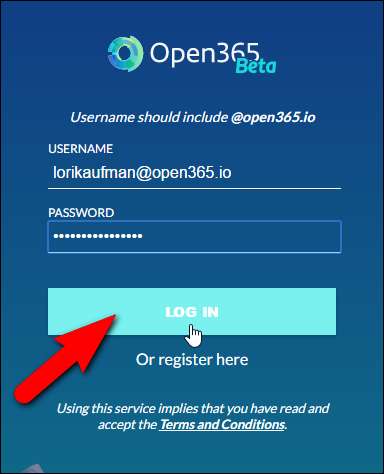
Se desideri ricevere notifiche da Open365, fai clic su "Consenti" nel popup visualizzato. Queste notifiche includono messaggi su caricamenti e download di file completati.

Come aprire librerie e file
Dopo esserti registrato a Open365 e aver effettuato l'accesso, viene visualizzata la vista "Hub". Inizialmente, hai una libreria chiamata "My Library" contenente alcuni file di esempio. Puoi creare più librerie per classificare i tuoi file. Ad esempio, potresti volere una libreria per i file personali e una per i file di lavoro.
Per accedere ai file di esempio nella libreria, fare clic su "My Library".
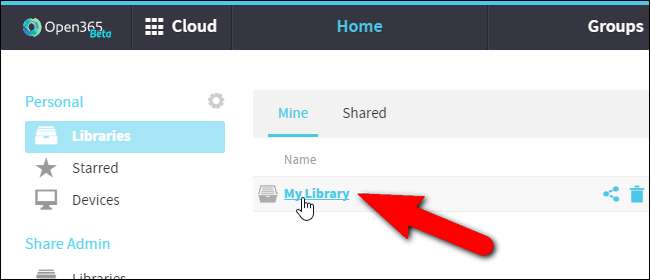
Fare clic su uno dei file di esempio per aprirlo.
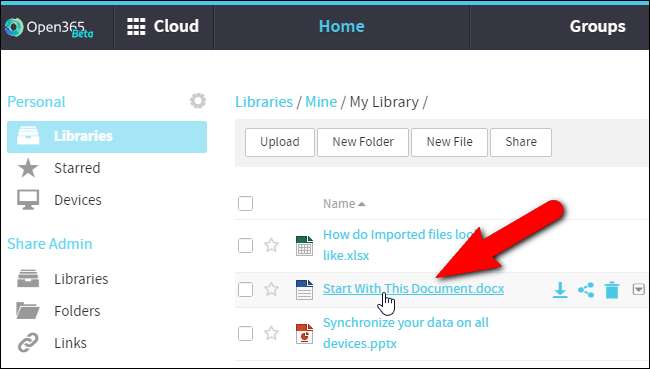
Se il file è in un formato supportato, viene aperto nel programma completo LibreOffice online, altrimenti ti verrà chiesto di scaricare il file.
NOTA: il caricamento del documento potrebbe richiedere un po 'di tempo, quindi sii paziente se vedi una pagina vuota.
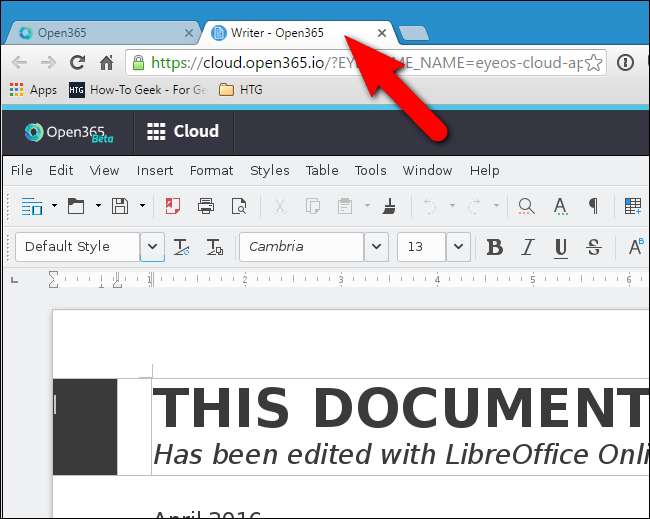
Utilizza i menu e le funzionalità dell'editor in linea per aggiungere o apportare modifiche al documento. Puoi salvarlo utilizzando il comando Salva nel menu File, proprio come faresti in un programma localmente sul tuo computer. Anche in questo caso, il salvataggio del documento potrebbe richiedere del tempo, quindi sii paziente.
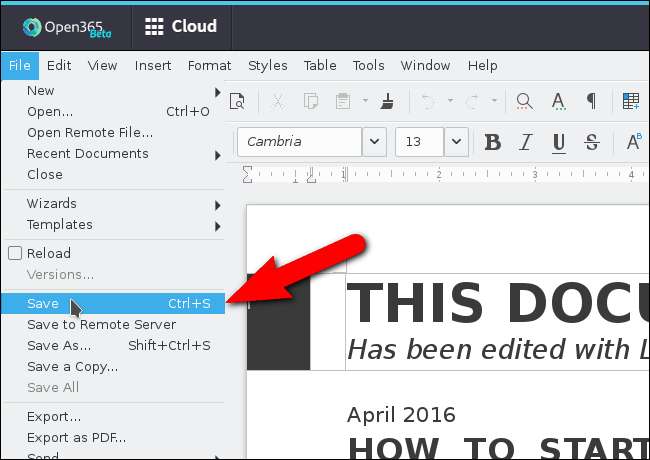
Se stai salvando un documento di Microsoft Office, viene visualizzata la seguente finestra di dialogo di avviso che ti informa che il tuo documento potrebbe contenere una formattazione che non può essere salvata nel formato corrente. Se hai utilizzato funzionalità esclusive di LibreOffice, non verranno salvate con il file se lo salvi come file di Microsoft Office. Per continuare a salvare il documento in formato Office (Word in questo esempio) fare clic su "Usa formato XML Microsoft Word 2007-2013".
NOTA: Notare che questa finestra di dialogo dice Word 2007-2013 (alla pubblicazione di questo articolo). Puoi anche lavorare con i file di Microsoft Office 2016 in Open365. Abbiamo testato il servizio utilizzando un file Word 2016.
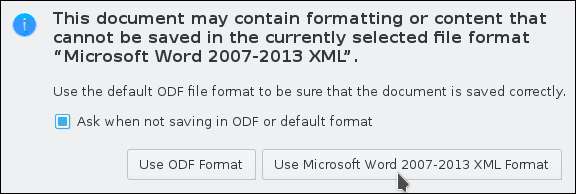
Per chiudere il documento, chiudere semplicemente la scheda. Viene visualizzata la finestra di dialogo Conferma navigazione, che avverte che puoi perdere il lavoro se esci dalla pagina. Se hai salvato il documento, fai clic su "Lascia questa pagina" per chiudere la scheda.
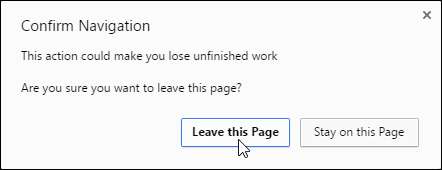
Come creare una nuova libreria
Come accennato in precedenza, puoi creare più librerie nell'interfaccia web per classificare i tuoi documenti. Per creare una nuova libreria, fare clic sul collegamento "Librerie" sopra l'elenco dei documenti per tornare all'elenco principale delle librerie.

Quindi, fai clic su "Nuova libreria" a destra sopra l'elenco dei documenti.
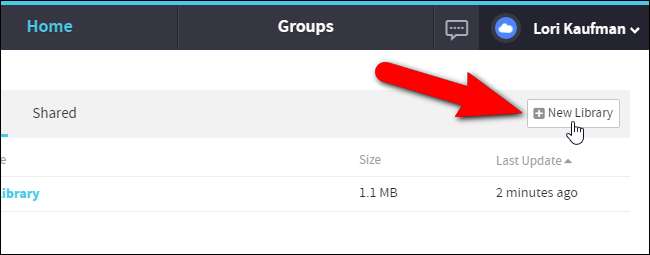
Viene visualizzata la finestra di dialogo Nuova libreria. Immettere un nome per la nuova libreria nella casella di modifica "Nome". Abbiamo testato la crittografia su una nuova libreria creata nell'interfaccia web e non funziona ancora. Quindi, non selezionare la casella "Crittografa". Fare clic su "Invia".
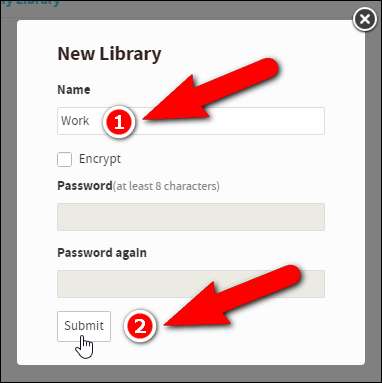
Fare clic sulla nuova libreria nell'elenco delle librerie per aprirla.
Come caricare un documento
Il caricamento di documenti nel tuo account Open365 ti consente di visualizzare e modificare quei documenti ovunque tu abbia una connessione Internet. Per caricare un documento, apri Esplora file (o Esplora risorse di Windows), trova il documento che desideri caricare e trascinalo nella finestra del browser nella nuova libreria.
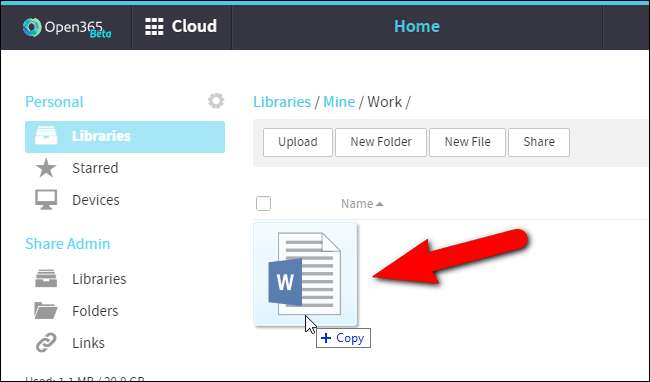
Puoi anche fare clic sul pulsante "Carica" sulla barra degli strumenti e selezionare un file da caricare utilizzando la finestra di dialogo Apri.
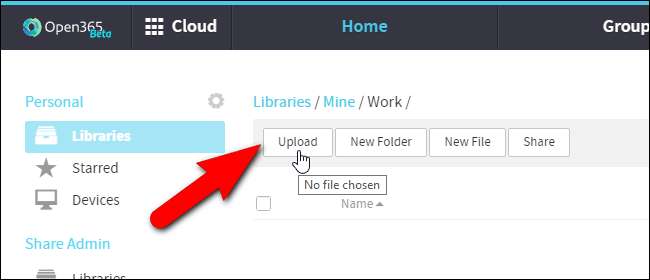
Al termine del caricamento del file, nella parte inferiore della finestra del browser viene visualizzato il popup Caricamento file completato.
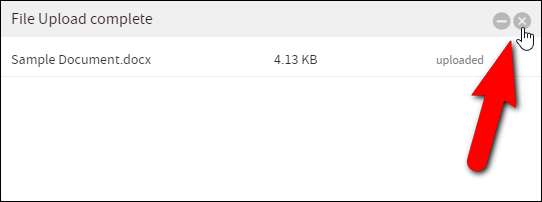
Il documento è disponibile per la visualizzazione e la modifica nella nuova libreria.
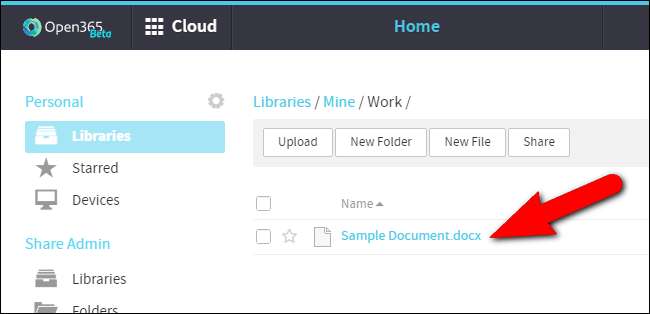
Come scaricare un documento
Quindi, hai apportato modifiche al tuo documento online da varie posizioni e ora desideri scaricare il file sul tuo laptop in modo da poterlo lavorare offline. Forse hai bisogno di lavorare sul documento in un luogo senza una connessione Internet per un po '. È possibile caricarlo di nuovo e sostituire il file del documento online una volta che si dispone della connettività Internet.
Per scaricare un documento, sposta il mouse sulla riga del documento desiderato e fai clic sul pulsante "Download".

Nella finestra di dialogo Salva con nome, vai alla posizione in cui desideri salvare il documento. Il nome corrente del documento viene inserito nella casella di modifica "Nome file". Modificare il nome se lo si desidera e quindi fare clic su "Salva".
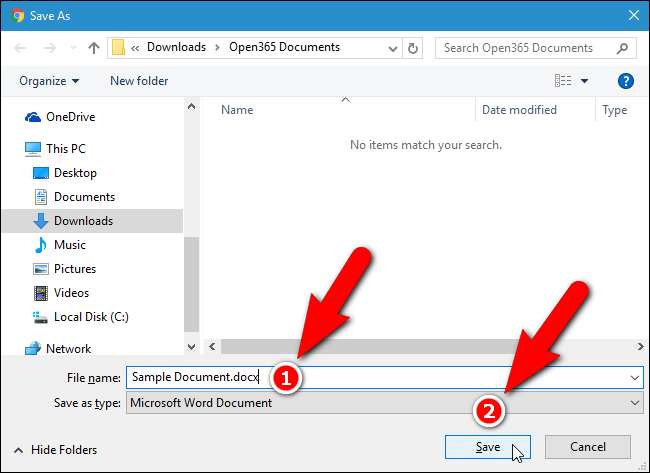
Come utilizzare il client Open365
Il client Open365 ti consente di caricare e scaricare facilmente documenti creando una libreria da una cartella sul tuo computer locale e sincronizzando quella cartella con la libreria collegata nel tuo account Open365, proprio come Google Drive o Dropbox. Se non hai ancora scaricato il client, Accedi al tuo account e fare clic sul collegamento "Scarica client" nella parte inferiore dello schermo.
Installa il client dal file scaricato, seguendo le istruzioni sullo schermo.
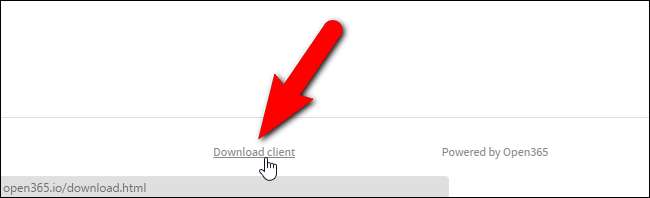
Una volta installato il client, eseguilo. In Windows 7 e 10, puoi eseguire Open365 dal menu Start. In Windows 8 / 8.1, cerca Open365 nella schermata Start per trovare il programma ed eseguirlo.

La schermata Scegli cartella Seafile consente di specificare in quale cartella del PC verranno scaricate le librerie per impostazione predefinita. Inizialmente, la tua cartella utente in
C: \ Users
è selezionato e una sottocartella Seafile verrà creata in quella cartella. Per cambiare questa cartella, fare clic su "Scegli".
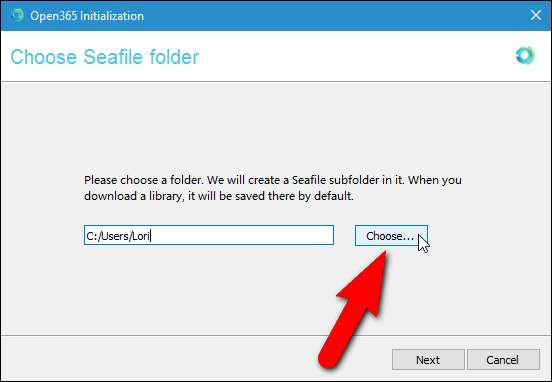
Nella finestra di dialogo Scegliere una directory, accedere alla cartella in cui si desidera scaricare le librerie per impostazione predefinita e fare clic su "Seleziona cartella".

Il percorso completo della cartella selezionata viene immesso nella casella di modifica. Fare clic su "Avanti".

Viene visualizzata la finestra di dialogo Aggiungi un account. Per impostazione predefinita, l'URL del server Open365 viene inserito automaticamente nella casella di modifica "Server". Tuttavia, gli sviluppatori di Open365 prevedono di rilasciare strumenti che ti consentiranno di ospitare il tuo server. Quindi, a differenza di Office 365, avrai accesso a funzionalità simili a Office 365 senza rinunciare al controllo sui tuoi dati. Per questo esempio, tuttavia, utilizzeremo il server di Open365, quindi accetta il percorso predefinito del server.
Nella casella di modifica "Email", inserisci l'indirizzo email di Open365 che hai creato dal tuo nome utente e quindi inserisci la tua "Password". Il nome corrente del computer viene inserito automaticamente nella casella di modifica "Nome computer". Cambia quel testo se vuoi usare un nome diverso. Fare clic su "Accedi".
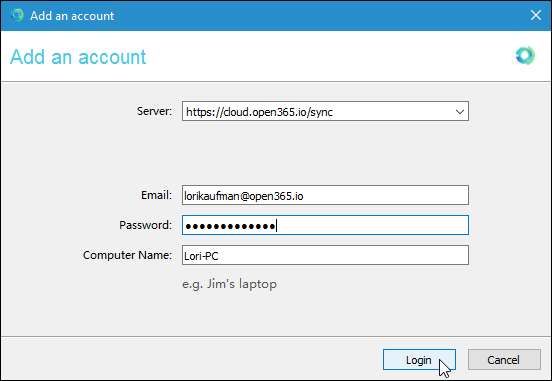
Si apre il client Open365. Puoi mappare una cartella sul tuo disco rigido locale a una libreria nel tuo account Open365. Ciò ti consente di aggiungere semplicemente file a quella cartella per caricarli ed eliminare i file da quella cartella per rimuoverli dal tuo account. È possibile aprire i file da quella cartella, modificarli e caricare nuovamente il documento modificato sul proprio account Open365.
Per sincronizzare una cartella locale con una libreria online, apri Esplora file (o Esplora risorse di Windows), vai alla cartella che desideri sincronizzare e trascinala nella casella "Seleziona o rilascia cartella da sincronizzare" nella parte inferiore della finestra del client Open365 .
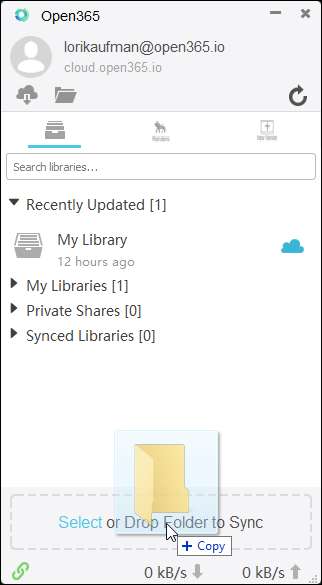
Nella finestra di dialogo Crea una libreria, il percorso della cartella trascinata nella finestra del client viene inserito automaticamente nella casella di modifica "Percorso", ma è possibile fare clic su "Scegli" per modificare questo percorso. Forse hai cambiato idea o hai trascinato la cartella sbagliata nella finestra del client. Per impostazione predefinita, il nome della cartella viene immesso come nome della libreria. Tuttavia, puoi modificarlo nel campo "Nome". La crittografia non funziona nemmeno nel client Open365, quindi non selezionare la casella "crittografata". Fare clic su "OK".
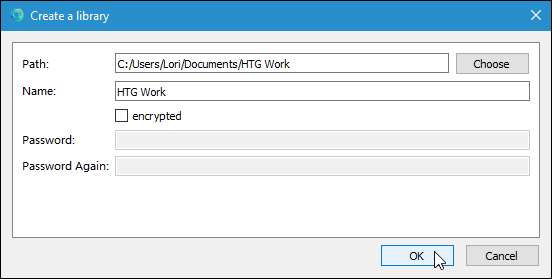
Tutti i documenti nella cartella locale vengono caricati automaticamente nella nuova libreria nel tuo account Open 365 online.
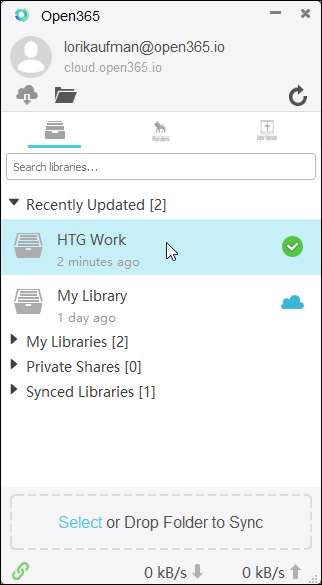
Come condividere una libreria o un documento
Puoi anche condividere raccolte e documenti con altri. Per fare ciò, sposta il mouse sulla libreria nell'elenco e fai clic sul pulsante "Condividi".

Viene visualizzata la finestra di dialogo Condividi che fornisce diversi modi per condividere le librerie. È possibile generare un collegamento per il download per consentire ad altre persone di scaricare la libreria e i file nella libreria oppure è possibile generare un collegamento di caricamento che consentirebbe ad altri di caricare file nella propria libreria. Puoi anche condividere un'intera libreria con un utente o con un intero gruppo. Potresti voler creare gruppi di colleghi, amici o familiari e condividere una libreria di file con tutti i membri di un gruppo contemporaneamente.
Quando si condividono documenti, è possibile generare solo un collegamento per il download.
Per questo esempio, creerò un collegamento che consentirà ad altri di scaricare la libreria che ho condiviso. Per fare ciò, assicurati che "Download Link" sia selezionato sulla sinistra. Se desideri aggiungere la protezione tramite password alla libreria o al documento condiviso, seleziona la casella "Aggiungi protezione tramite password" e inserisci due volte una password.

Quando condividi una libreria e le hai applicato una password, il destinatario del collegamento dovrà inserire quella password nella pagina web per accedere ai file.

Se condividi un documento, è disponibile anche un link per il download diretto (indipendentemente dal fatto che tu abbia applicato o meno una password al documento). Ciò consente al destinatario del collegamento di scaricare il documento senza inserire una password, anche se ne è stata applicata una al documento.
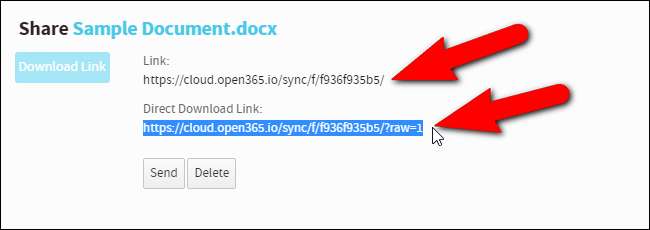
Open365 ha app disponibili per iOS e Android . In Open365 su iOS, sembra che puoi solo aprire documenti in altri programmi di videoscrittura sul tuo dispositivo e la creazione di nuovi file non funziona correttamente. Per Android, c'è anche il LibreOffice Viewer Beta per Android , che si trova in prime fasi di sviluppo . Esiste una modalità di modifica sperimentale che puoi abilitare e "utilizzare a tuo rischio". L'abbiamo provato e ancora non ha funzionato molto bene.
Open365 è utile se crei e modifichi documenti LibreOffice su un computer Windows, Mac o Linux e desideri accedere ai tuoi documenti da qualsiasi macchina senza dover trasferire i tuoi documenti tramite "sneaker net". Ricorda, è in versione beta ed è ancora nelle prime fasi di sviluppo, quindi non tutto funziona ancora e potrebbero esserci alcuni bug, ma sembra promettente.







